文章详情页
WPS设置禁止标点符号在行首显示具体操作流程
浏览:313日期:2023-01-06 15:11:59
你们晓得在WPS中如何设置禁止标点符号在行首显示吗?今日带来的文章就是WPS设置禁止标点符号在行首显示的具体操作流程。
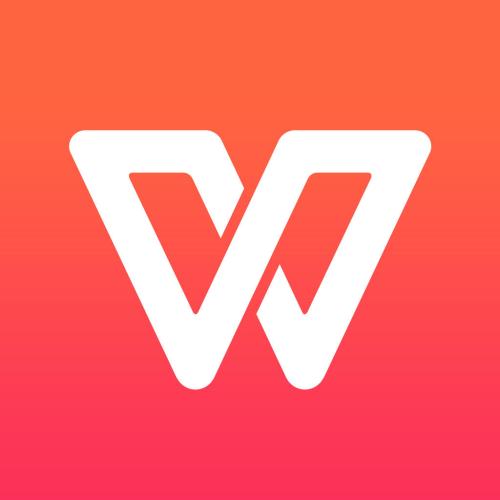
1、首先我们检查一下有都是这种情况,如果多的话需要全选文档进行设置,如图所示。
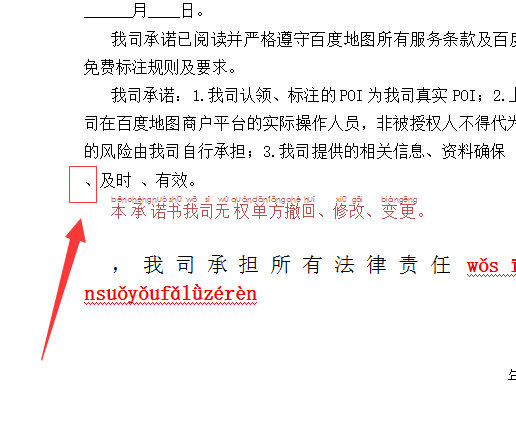
2、在有问题的段落的地方右键----段落设置,
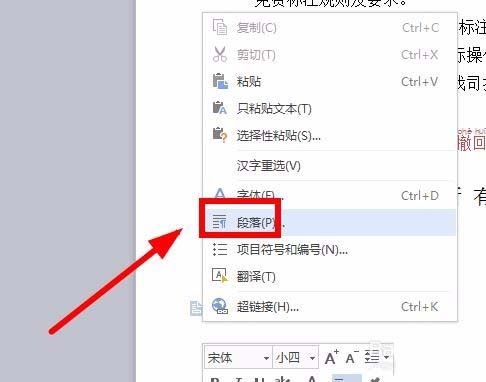
3、然后对换行和分页菜单下边的子菜单“按中文习惯控制首尾字符”,然后在勾选一下字符间距“允许首行字符压缩”
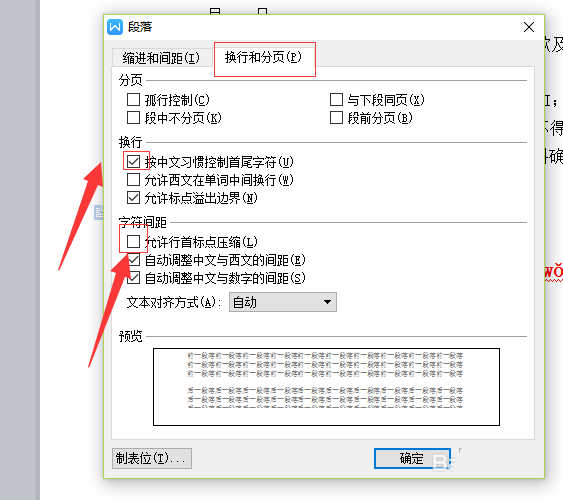
4、以上是处理已经出现问题的问题,那么为了避免出现这种情况后我们点击左上角的菜单找到选项命令。
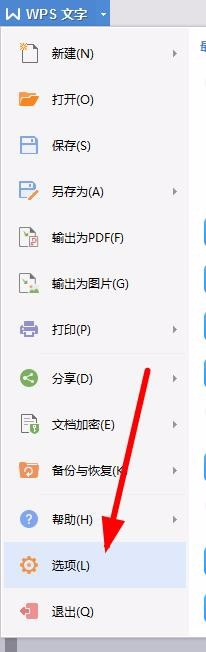
5、找到中文板式---只压缩标点符号,勾选这个命令,点击确定。这样的话就可以避免再次使用文档出现问题了。
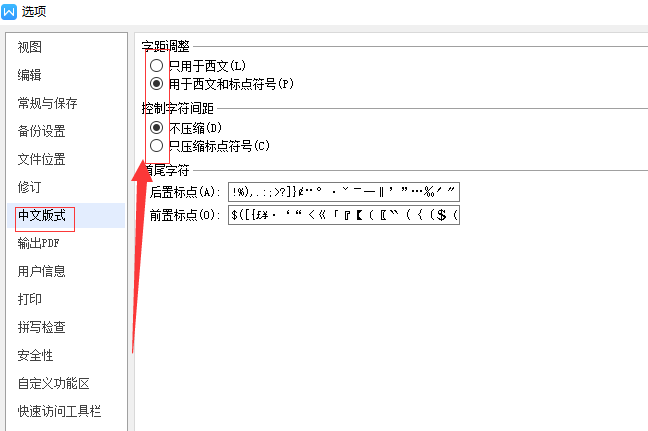
按照上文为你们分享的WPS设置禁止标点符号在行首显示的具体操作流程,你们是不是都明白啦!
上一条:qq音乐设置定时简单操作下一条:搜狗地图添加商户操作流程
相关文章:
排行榜

 网公网安备
网公网安备